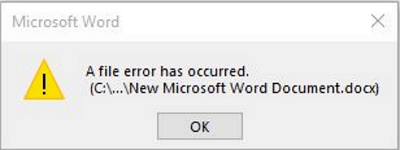АТОЛ FPrint-22ПТК(АТОЛ 22ф), АТОЛ 11Ф, АТОЛ 30Ф, АТОЛ 77Ф, АТОЛ 25Ф, АТОЛ 55Ф
Не работает сканер, весы, ККТ и эквайринг, оставляйте заявку в комментариях, либо
— Пишите в
WhatsApp +7(987)-268-84-37
1. Открытие смены
Показания часов ПК и ККМ отличаются более чем на 1мин.! — зайдите в Сервис и нажмите Синхронизировать время с ПК.
Разблокировать кассу атол фронтол 5.24.0.
Не найдена группа печати с ID=0
2. Сканирование товара.
Не найден штрих-код
Товар со штрихкодом 2200494030813 не найден! — нужно проверить выгрузку товаров.
Приходится нажимать F8 при сканировании штрих-кода — нужно во Фронтоле настроить сканер.
Фронтол 5 не видит сканер
Frontol 5 часто отключается 2D сканер
При сканировании товара сразу пробивается чек
После сканирования предлагает выбрать товар
Frontol. Ошибка при сканировании ШК, фронтол переходит в режим оплаты. — нужно настроить cканер штрих-кода
Функция не доступна при закрытом документе! — Настройте сканер в Настройках РМ. Пропишите суффикс в сканере в соответствии с поиском оборудования.
Не найдена налоговая группа для регистрируемой позиции! — нужно в группе печати указать СНО и налоговую ставку.
Фронтол. Долго выходит первая позиция.
2.2. Маркировка.
Для регистрации маркированной позиции с дробным (весовым) количеством необходима ККМ с ФН ФФД 1.2! — нужно обновить ПО ККТ до актуальной версии и перерегистрировать ККТ на ФФД 1.2.
Проверка штрихкода маркировки не завершена: Запрос о коде маркировки не был отправлен в ОИСМ. Зарегистрировать товар?
Результат проверки штрихкода маркировки: [М-] Проверка КП выполнена с отрицательным результатом, статус у ОИСМ некорректен. Зарегистрировать товар? — нужно проверить связь с ОИСМ и настройки сканера.
Считайте штрихкод маркировки товара
Недостаточно прав доступа для выполнения операции Документ продажи: без ввода штрихкода маркировки.
ШК маркировки не соответствует товару! Недостаточно прав для его добавления в документ!³ — установите права для пользователя в настройках.
Считанный штрихкод не является штрихкодом маркировки для типа номенклатуры…
Работа с маркированной продукцией отключена в настройках! Информация из штрихкода маркировки не будет передаваться в ККТ. — нужно проверить параметры регистрации ККТ.
Тип номенклатуры товара не совпадает со считанной маркой. — в карточке товара нет признака маркировки.
148 Ошибка программирования реквизита 1162 — Нужно обновить прошивку ККТ.
Ошибка ККМ : Код 402 Ошибка соединения с сервером!
Ошибка ККМ : Код 409 Некорректный код маркировки! Невозможно закрыть чек! Требуется повторная проверка штрихкодов маркировки в ККТ. Выполнить? — проверить и настроить параметры ОИСМ. Повторить операцию.
Ошибка ККМ : Код 411 Ошибка при отправке запроса о КМ в ИСМ! — проверьте адрес и порт ИСМ, возможно введутся технические работы на сайте ИСМ.
Ошибка ККМ : Код 421 Истек таймаут проверки КМ! — проверьте Интернет. Нет связи с сервером Честного знака.
3. Операции продажи
Ошибка ККМ. Чек оплачен не полностью.
В документе присутствует безналичная оплата! — попробуйте отменить оплату, если не получается, то отложите.
Не хватает денег в денежном ящике — сделайте внесение наличности.
Фронтол пишет документ закрыт — неверные действия кассира.
В налоговой ставке необходимо задать значение налога в ККМ отличное от <<По умолчанию>>!¹ — нужно выбрать в Драйвере ККТ СНО.
Фронтол 5.26 убрать из чека НДС
Фронтол, атол 11ф печатает НДС вместо Без НДС
— Пишите в
WhatsApp +7(987)-268-84-37
Фронтол отменить чек в документе присутствует безналичная оплата.
Функция не доступна при открытом документе! — отмените документ, повторите операцию.
Документ уже полностью оплачен!
Как вводить ИНН Кассира — Видео инструкция
Не найден вид оплаты с кодом 4! — укажите код оплаты на раскладке клавиатуры.
Фронтол. Не задан признак способа расчета
Не задан признак предмета расчета! — проверить в карточке товара, должен быть выбран предмет расчета. Возможно учетная программа не передает этот параметр или есть ошибки в файле загрузки. Решил проблему обновлением Фронтол с версии 5.23.0.1 на версию 5.26.05.
Как отменить чек атол фронтол — зайдите с правами администратора и выберите функцию «Отмена чека».
Работа с онлайн касса возможно только с минимальной денежной единицей 0,01 во фронтол как отключить
Ошибка. Количество должно быть кратно 1
Касса Фронтол ХРОС нажимается сразу несколько кнопок.
Пропала запятая на клавиатуре во Фронтоле
— Пишите в
WhatsApp +7(987)-268-84-37
Ошибка. В документе есть закрытые позиции отмена невозможна².
Ошибка Не удалось начислить оплату бонусом².
Выполняемое действие несовместимо с существующими в документе оплатами!²
Введены платежи!²
У товара не задана группа печати!
Ошибка нет групп печати для выбора Фронтол 5
Для группы печати не найдено устройство с шаблоном из группы шаблонов Шаблон чека со всеми свойствами — нужно создать группу печати.
Нет активных маркетинговых акций для начисления — нужно проверить или настроить маркетинговую
4. Ошибка ККМ
Ошибка ККМ: Вход в режим заблокирован! — требуется диагностика ккт.
Ошибка ККМ: Код 65 Переполнение буфера ЭЖ — аннулируйте чек и повторите операцию.
Ошибка ККМ: Код 142 Неверная разница во времени между двумя операциями ФН! — нужно проверить дату и время ККТ.
Ошибка ККМ: Код 143 Некорректная СНО! — нужно проверить параметры регистрации в ККТ и исправить СНО.
Ошибка ККМ: Код 179 Сбой часов! — требуется диагностика ккт.
Ошибка ККМ: Исчерпан ресурс КС ФН! — требуется замена ФН.
Ошибка ККМ: Не поддерживается в данной версии!
Ошибка ккм заводской номер уже задан
Ошибка при попытке восстановить документ из файла: Устройства ККМ отключены из-за возникших неполадок!
Frontol XPOS. Ошибка при инициализации устройств: Ошибка при работе с устройством: Устройство печати ККМ: [-3] Порт недоступен.
Ошибка ККМ АТОЛ 55Ф: Код 4 Порт недоступен!
Ошибка ККМ kkm: Порт недоступен (System Error. Code:31. Присоединенное к системе устройство не работает)! — Выключите ККТ и компьютер. Включите в этой же последовательности.
Ошибка ККМ: Код 12 Не поддерживается в данном режиме! Категорически запрещается выключать питание ПК, так как это может привести к потери данных!Попытайтесь выключить и затем включить питание устройства печати или обратитесь к специалисту.
5. Закрытие смены.
Выполнение команды невозможно. Повторите попытку позже. — перезагрузите ПК, проверьте службу FrontolSynchro и повторите операцию.
Создайте необходимый вид документа для операции Закр. смен плат. систем! — Настройки Документы Виды Закр. смен плат. систем.
Во Фронтол не закрывается смена — нужно уточнить характер неисправности.
Как распечатать z отчет, если смена закрыта на Фронтол — закрыть Фронтол, распечатать через драйвер.
Ошибка при работе с устройством ккт: [-3822] Смена превысила 24 часа.
Фронтол, смена превысила 24 часа — закройте смену. Если не закрывается, оставляйте заявку в комментариях, либо
— Пишите в
WhatsApp +7(987)-268-84-37
Frontol не закрывается смена есть открытые документы — проверьте отложенные чеки, завершите или отмените их. Повторите операцию Закрытие смены. — Видео инструкция
6. Службы ОФД и УТМ
АТОЛ Frontol XPOS 2.5 настройка ОФД
Служба FrontolService не установлено.
FrontolService недоступен!
Фронтол, горит красным ОФД — нужно проверить связь с ОФД, сделать диагностику соединения с ОФД. Возможно связь есть, а данные не уходят в ОФД. Проверьте ОФД.
Данные не уходят в ОФД
— Пишите в
WhatsApp +7(987)-268-84-37
Фронтол, горит красным УТМ — нужно проверить связь с УТМ, проверить службы, Интернет, локальную сеть.
Для регистрации алкогольной продукции не найдена организация!⁴ — настройте организацию во Фронтоле в разделе ЕГАИС.
Обмен недоступен! — сбой в локальной сети или неисправный Интернет.
ОФД не отвечает — если с ККТ не отправлялись данные более 5 дней в ФН устанавливается информационный флаг «ОФД не отвечает». В дальнейшем флаг ФНа не cбрасывается, даже если все документы будут успешно отправлены в ОФД.
Ошибка не критичная, если документы передаются в ОФД. В следующих версиях ФН обещают исправить данную проблему и обеспечить возможность сброса флага.
7. Ошибки с базой
Не удается подключиться к базе данных.
Фронтол смена долго закрывается и обмен через каталоги — требуется проверка базы и диагностика pos системы
Frontol 5 тестирование и исправление базы.
— Пишите в
WhatsApp +7(987)-268-84-37
Ошибка работы с базой! internal gds software consistency check (can’t continue after bugcheck) (335544333) — повреждение базы, требуется восстановление.
8. Иные ошибки
Недостаточно прав доступа! — нужно настроить права пользователю.
frontol 6 не отображаются продажи — проверьте, формируется ли файл выгрузки.
Фронтол 6 в файле goods товар есть а на кассе ошибка товар с штрих кодом не найден.
frontol 5 ресторан не видит файл загрузки — скорее всего не правильно указан путь к файлу или неверный формат файла.
Ошибка при сохранении документа во временный файл! System Error. Code:112. Недостаточно места на диске. — нужно освободить место на жестком диске.
Ошибка при обращении к файлу выгрузки (код ошибки 112) — файл выгрузки не создается. Либо нет места в памяти ПК, либо программа пытается создать файл по несуществующему пути.
Айтида. Не удалось создать файл для выгрузки данных — проверьте доступ к РМК и Интернет. Нет связи с РМК.
Сбиваются налоговые ставки frontol.
Получите временную лицензию на сайте https://trial.frontol.ru/ и активируйте в Менеджере лицензий.
Не найдена лицензия или подписка на обновление!
Фронтол. Есть файл лицензии, но программа его не видит.
Frontol XPOS При попытке сделать внесение или выплату выводит ошибку Дальнейшая работа приведет к расхождению с Z-отчетом! Обратитесь к администратору! — Снимите в настройках xPOS выдавать звуковой сигнал при ошибках.
Frontol некорректное число — неправильная раскладка клавиатуры. Поменяйте значение точки на запятую.
Настройка онлайн касс
Автор: Нуруллин И.Н. Дата: 2017-10-02
Обновлено: 11.02.2023
В первую очередь, увеличьте файл подкачки до 24гб. Инструкция под спойлером.
Внимательно прочтите и выполните информацию ниже, особенно про повышение производительности, под спойлером
Напоминаем, что попытки использования, активации оверлеев, включая оверлей дискорд, приведут к крашам в неадекватных количествах.
Вот все известные решения проблем, которые могут возникнуть после перехода на RAGE 1.1:
На RAGE 1.1 максимально важно иметь чистую адекватную Windows 10, чистую GTAV без модификаций и «замененок», не включать оверлеи, включая оверлей стим и дискорд
Высокое потребление ОЗУ является нормой, как и нагрузка процессора.
Обязательно убедитесь, что в настройках мульплеера RAGE, параметр Accelerated CEF rendering (Ускорение CEF) ВЫКЛЮЧЕН
Напоминаем, что для игры на проекте необходима чистая GTAV.
Обновите Вашу Windows 10 как минимум до версии 20Н2, лучшим же решением будет установка всех обновлений
Убедитесь, что ничего не установили в папку с игрой, документы, на рабочий стол
В первую очередь, удалите (если не поможет заморозка, исключения) стороннее антивирусное ПО (Касперский, Аваст и т.п.), сторонние файрволы, Adguard, Wallpaper engine, MSI Afterburner, MSI Mystic light и аналогичные, для управления подсветкой и блокировки рекламы. Добавьте папки с GTAV и RAGEMP в исключения защитника Windows. Обязательно удалите ПО от Razer если установлено. Также Process Lasso и Park Control, Memreduct, Advanced system care и подобные. Перезагрузите ПК.
Сделайте полную проверку файлов GTAV. Проверьте, не установили ли лаунчер в папку с игрой, переустановите в корень диска.
Отключите облачные сохранения GTAV, удалите сохранения, далее пройдите пролог в сюжетном режиме.
Отключите все оверлеи, включая оверлей дискорд
Дополнительные варианты:
Выключите роутер на 3-5 минут, перезагрузите ПК
Смените IP через поддержку провайдера, либо воспользуйтесь адекватным VPN
Если возникает проблема с соединением с интернет после установки, запустите service_remove.cmd от имени администратора, попробуйте service_install_russia_blacklist.cmd
Установите чистую GTAV без модификаций, если использовали модификации, но сначала сделайте полную проверку файлов GTAV, удалив перед эти update.rpf, в папке Update, внутри папки с GTAV
В настройках мультиплеера, задайте верный путь до установленной лицензионной GTAV
Если у Вас возникли проблемы в версии 1.1 RageMP, при котором у Вас падает FPS при использовании клавиатуры, откройте диспетчер задач (ctrl+alt+del), найдите NahimicSvc и закройте задачу. Если это помогло, и Вы не хотите закрывать его каждый раз, когда вы перезагружаете свой компьютер, Вы должны удалить аудио программное обеспечение ASUS и совместимые драйверы. Переустановите свой аудиодрайвер от оригинального производителя (например Realtek), и все будет в порядке.
Спойлер: Общие советы по повышению производительности
Чтобы в будущем снизить вероятность вылетов и повысить производительность, удалите стороннее антивирусное ПО (если не поможет заморозка, исключения) (Касперский, Аваст и т.п.), сторонние файрволы, Adguard, Wallpaper engine, MSI Afterburner, MSI Mystic light и аналогичные, для управления подсветкой и блокировки рекламы. Обязательно удалите Razer Synapse, если установлен. Также Process Lasso и Park Control, Memreduct, Advanced system care и подобные. Также отключите Xbox game bar и его оверлей, повтор xbox, оверлей дискорд, удалите betterdiscord, отключите оверлей стим и прочие оверлеи. Можете оставить 1-2, если обязательное требуется. Также увеличьте файл подкачки до 24 гб. В скоплениях игроков, старайтесь отключать отображение имён. Проверьте стабильность соединения с интернетом. Не используйте графические модификации. Убедитесь, что имеете как минимум 12гб оперативной памяти и игра с RAGEMP установлены на SSD. Проверьте настройки электропитания процессора и видеокарты, установите на максимальную производительность. Включите вертикальную синхронизацию, либо другим способом ограничьте FPS до 60. Если не помогает обычная, включите 50% синхронизацию. Включите анизотропную фильтрацию х16 Если используете ноутбук, задайте приоритет дискретной видеокарты для GTAV. В настройках мультиплеера RAGEMP, отключите параметр Accelerated CEF rendering, если включали.
Отключите облачные сохранения GTAV, удалите папку DocumentsRockstar GamesGTA VProfiles, если внутри игры появится диалоговое окно, куда сохранять — выберите “локально”
Что делать, если вы не можете создать временный каталог на ПК
Решение 1. Выберите Запуск от имени администратора.
Это должно быть очень быстрое решение для вас, если вы спешите завершить установку и у вас нет времени на более обширные решения. Как было сказано ранее, сигнал ошибки означает, что есть проблема с разрешениями.
Это можно легко обойти с помощью этих нескольких шагов:
- Ищите исполняемый файл, который вы хотите установить
- Щелкните правой кнопкой мыши по нему и в контекстном меню выберите «Запуск от имени администратора».
Решение 2. Создайте новую папку Temp и измените переменные
В конце концов, попытайтесь установить программу, она должна работать без проблем.
Решение 3: Изменить контроль над папкой TEMP
- На диске, на котором установлена ваша ОС, введите папку вашего пользователя и найдите папку AppData, в которой вы найдете локальную папку, если ваша ОС установлена в разделе C: и вашим именем пользователя будет User, также адрес в проводнике должно быть указано « C: UsersUserAppDataLocal »
- Найдите папку Temp внутри, щелкните правой кнопкой мыши и выберите в меню свойства.
- В окне свойств нажмите Безопасность .
- В окне безопасности нажмите Все .
- Нажмите «Изменить» и убедитесь, что выбрано все поле «Полный доступ», затем нажмите «ОК» для сохранения.
Это должно дать вам полный доступ к папке Temp и решить проблему с ошибкой 5.
Решение 4. Подтвердите включение наследуемых разрешений в папку Temp
Как и в предыдущем решении, выполните следующие действия:
- На диске, на котором установлена ваша ОС, введите папку вашего пользователя и найдите папку AppData, в которой вы найдете локальную папку, если ваша ОС установлена в разделе C: и вашим именем пользователя будет User, также адрес в проводнике должно быть указано «C: UsersUserAppDataLocal»
- Найдите папку Temp внутри, щелкните правой кнопкой мыши и выберите в меню свойства.
- В окне свойств нажмите Безопасность .
- Нажмите «Дополнительно» для просмотра разрешений.
- В разрешениях должны быть СИСТЕМА, Администратор и Пользователь. Все они должны иметь полный контроль и наследоваться от C: UsersUser
- Найдите «Включить наследуемые разрешения» из родительского выбора этого объекта, нажмите «Продолжить», нажмите «Применить» и затем нажмите «ОК», чтобы сохранить настройку.
К настоящему времени у вас уже должен быть доступ для записи в каталог, который мгновенно исправит эту ошибку.
Обработка разрешений Windows может быть очень сложной для человека, который не знает о нем много. Правильная настройка разрешений поможет вам не допустить серьезного повреждения ОС.
Читайте также:
- Укажите что из перечисленного не относится к поисковым системам rambler internet explorer yahoo
- Как подключить бд к боту дискорда и как ее использовать host heroku discord py postgresql
- Как создать exe файл
- Компьютерная швейная машина janome 4120 qdc обзор
- Как вывести звук с яндекс станции на телевизор через hdmi
Applies to Word 2003, 2007, 2010, 2013, 2016, 2019
A file error has occurred: cannot save Word document.
«What’s causing ‘a file error has occurred while saving a Microsoft Word to a .doc or .docx format? I’ve been working on this document all day, and everything’s almost done so far, I don’t want to lose any data. What should I do?«
Microsoft Word is one of the best popular text processors used by most users. However, high usage rates also lead to higher error rates. Many issues are occurring when users open, edit, or save a Word document, such as ‘The file cannot be opened because there are problems with the contents’, ‘Word 2016 crashes on opening the old document in Windows 10’, ‘Word not responding’, and more. Here, on this page, we will focus on one such usual Word file error — ‘A file error has occurred.
| Workable Solutions | Step-by-step Troubleshooting |
|---|---|
| Fix 1. Tool Fix | Download and install EaseUS file repair tool. From the software’s main screen, select…Full steps |
| Fix 2. Temporary Fix | Create a new blank Word > Copy all contents > Save the new blank files…Full steps |
| Fix 3. Permanent Fix | Show hidden files and folders > Delete all files whose name contains ‘normal’…Full steps |
Possible Causes of Word ‘A File Error Has Occurred’ Error
Although we can’t make sure of the specific cause of the Word problem, the following possible reasons can help us find a way to solve the problem.
- The Word document is password protected.
- Word file is available on Network Server and opened in two different PC at the same time.
- Users have enabled the «Always Create Backup Copy» option.
- Word document has been corrupted.
How to Fix Word Error ‘A File Error Has Occurred’
When the problem appears, you can try to solve it with several solutions as listed below.
Tool Fix: Run Word Repair Software to Fix It
When you are faced with this error — «a file error has occurred», you can turn to EaseUS Data Recovery Wizard first. This word repairs software corrupt Microsoft Office documents such as Word, Excel, and PowerPoint with simple clicks. Follow the steps below to repair Word files with ease.
Step 1. Launch EaseUS Data Recovery Wizard, and then scan disk with corrupted documents. This software enables you to fix damaged Word, Excel, PPT, and PDF files in same steps.
Step 2. EaseUS data recovery and repair tool will scan for all lost and corrupted files. You can find the target files by file type or type the file name in the search box.
Step 3. EaseUS Data Recovery Wizard can repair your damaged documents automatically. After file preview, you can click «Recover» to save the repaired Word, Excel, and PDF document files to a safe location.
Temporary Fix: Creating a New Word File
- Create a new blank Word file.
- Copy and paste all the contents from the old Word file into a new blank file.
- Save the new blank file with another new file name.
Remember to disable the «Always create a backup copy» option, and make sure that there is no space in the file name while editing the Word document.
Permanent Fixes for Word ‘A File Error Has Occurred’
The above method can fix the issue temporarily. If you want to solve the ‘A file error has occurred’ problem permanently, follow the steps mentioned below.
Step 1. Show hidden files and folders
- Open Control Panel and go to «File Explorer Options».
- Click on the «View» tab
- Under Advanced settings, tick the option in front of «Show hidden files, folders, and drives».
Step 2. Delete all files of which the name contains ‘normal’
- Open Windows Explorer and search the following path:
C:Documents and SettingsAdministratorApplication DataMicrosoftTemplates
- In the Templates folder, delete all the files of which the name contains the «Normal» character, such as ~$Normal. dot. Pay attention, don’t delete the Templates folder by wrong.
If you are still stuck on the issue after using all the ways and getting data loss, you should take action to recover unsaved Word documents as soon as possible.
How to Recover Deleted/Lost Word Document
As you see, there is a chance to get back lost unsaved Word document. But if the Word document is missing by accidental deletion, emptying recycle bin, hard drive/flash drive formatting, virus attack, there is no way but to use a third-party file recovery tool. And EaseUS EaseUS data recovery tool enables you to recover lost Word files (DOC/DOCX), as well as XLS/XLSX, PPT/PPTX, PDF, HTML/HTM, CWK, and more
Note: To guarantee a high data recovery chance, install EaseUS data recovery software on another disk instead of the original disk where you lost files.
Step 1. Launch EaseUS Data Recovery Wizard on your Windows 11, Windows 10, Windows 8, or Windows 7 computer. Select the disk partition or storage location where you lost data and click «Scan».
Step 2. This recovery software will start scanning the disk to find all lost and deleted files. When the scan process completes, click «Filter» > «Type» to specify lost file types.
Step 3. Preview and restore lost Windows files. You can double-click to preview the scanned files. Then, select the target data and click the «Recover» button to save them to another safe spot in the PC or an external storage device.
Applies to Word 2003, 2007, 2010, 2013, 2016, 2019
A file error has occurred: cannot save Word document.
«What’s causing ‘a file error has occurred while saving a Microsoft Word to a .doc or .docx format? I’ve been working on this document all day, and everything’s almost done so far, I don’t want to lose any data. What should I do?«
Microsoft Word is one of the best popular text processors used by most users. However, high usage rates also lead to higher error rates. Many issues are occurring when users open, edit, or save a Word document, such as ‘The file cannot be opened because there are problems with the contents’, ‘Word 2016 crashes on opening the old document in Windows 10’, ‘Word not responding’, and more. Here, on this page, we will focus on one such usual Word file error — ‘A file error has occurred.
| Workable Solutions | Step-by-step Troubleshooting |
|---|---|
| Fix 1. Tool Fix | Download and install EaseUS file repair tool. From the software’s main screen, select…Full steps |
| Fix 2. Temporary Fix | Create a new blank Word > Copy all contents > Save the new blank files…Full steps |
| Fix 3. Permanent Fix | Show hidden files and folders > Delete all files whose name contains ‘normal’…Full steps |
Possible Causes of Word ‘A File Error Has Occurred’ Error
Although we can’t make sure of the specific cause of the Word problem, the following possible reasons can help us find a way to solve the problem.
- The Word document is password protected.
- Word file is available on Network Server and opened in two different PC at the same time.
- Users have enabled the «Always Create Backup Copy» option.
- Word document has been corrupted.
How to Fix Word Error ‘A File Error Has Occurred’
When the problem appears, you can try to solve it with several solutions as listed below.
Tool Fix: Run Word Repair Software to Fix It
When you are faced with this error — «a file error has occurred», you can turn to EaseUS Data Recovery Wizard first. This word repairs software corrupt Microsoft Office documents such as Word, Excel, and PowerPoint with simple clicks. Follow the steps below to repair Word files with ease.
Step 1. Launch EaseUS Data Recovery Wizard, and then scan disk with corrupted documents. This software enables you to fix damaged Word, Excel, PPT, and PDF files in same steps.
Step 2. EaseUS data recovery and repair tool will scan for all lost and corrupted files. You can find the target files by file type or type the file name in the search box.
Step 3. EaseUS Data Recovery Wizard can repair your damaged documents automatically. After file preview, you can click «Recover» to save the repaired Word, Excel, and PDF document files to a safe location.
Temporary Fix: Creating a New Word File
- Create a new blank Word file.
- Copy and paste all the contents from the old Word file into a new blank file.
- Save the new blank file with another new file name.
Remember to disable the «Always create a backup copy» option, and make sure that there is no space in the file name while editing the Word document.
Permanent Fixes for Word ‘A File Error Has Occurred’
The above method can fix the issue temporarily. If you want to solve the ‘A file error has occurred’ problem permanently, follow the steps mentioned below.
Step 1. Show hidden files and folders
- Open Control Panel and go to «File Explorer Options».
- Click on the «View» tab
- Under Advanced settings, tick the option in front of «Show hidden files, folders, and drives».
Step 2. Delete all files of which the name contains ‘normal’
- Open Windows Explorer and search the following path:
C:Documents and SettingsAdministratorApplication DataMicrosoftTemplates
- In the Templates folder, delete all the files of which the name contains the «Normal» character, such as ~$Normal. dot. Pay attention, don’t delete the Templates folder by wrong.
If you are still stuck on the issue after using all the ways and getting data loss, you should take action to recover unsaved Word documents as soon as possible.
How to Recover Deleted/Lost Word Document
As you see, there is a chance to get back lost unsaved Word document. But if the Word document is missing by accidental deletion, emptying recycle bin, hard drive/flash drive formatting, virus attack, there is no way but to use a third-party file recovery tool. And EaseUS EaseUS data recovery tool enables you to recover lost Word files (DOC/DOCX), as well as XLS/XLSX, PPT/PPTX, PDF, HTML/HTM, CWK, and more
Note: To guarantee a high data recovery chance, install EaseUS data recovery software on another disk instead of the original disk where you lost files.
Step 1. Launch EaseUS Data Recovery Wizard on your Windows 11, Windows 10, Windows 8, or Windows 7 computer. Select the disk partition or storage location where you lost data and click «Scan».
Step 2. This recovery software will start scanning the disk to find all lost and deleted files. When the scan process completes, click «Filter» > «Type» to specify lost file types.
Step 3. Preview and restore lost Windows files. You can double-click to preview the scanned files. Then, select the target data and click the «Recover» button to save them to another safe spot in the PC or an external storage device.
Содержание
- Фронтол сервис недоступен что это значит
- Frontol . АТОЛ Ошибки и их устранение.
- 1. Открытие смены
- 2. Сканирование товара.
- 2.2. Маркировка.
- 3. Операции продажи
- 4. Закрытие смены.
- 5. Службы ОФД и УТМ
- 6. Ошибки с базой
- 7. Ошибка ККМ
- 8. Иные ошибки
- Фронтол сервис недоступен что это значит
Фронтол сервис недоступен что это значит
С 1 июля 2017 прекращена поддержка программного продукта Frontol 4
С 9 ноября 2019 прекращена поддержка программного продукта Frontol 5
пруф
С 3 августа 2017 восстановление лицензий производится ТОЛЬКО через СервисДеск
Просьба обращаться к партнерам компании для оформления заявок в СД
Постоялец
Группа: Пользователи
Сообщений: 760
Регистрация: 9.6.2009
Из: Краснодар
Пользователь №: 16 650

1,5 минуты, после этого появляется сообщение Подключение прошло успешно.
В службах FrontolService после запуска отваливается примерно через минуту.
Пробовал полностью переустанавливать фронтол 4.8.6 — не помогло
Запуск фронтола — Приложение
проверку на вирусы делал-вроде ничего нет
система windows xp sp3
на моем компьютере в офисе эта же база просто летает, хотя мой компьютер менее мощный, gfix не делал.
подскажите куда копать.
П.С. лог забыл взять , но если нужно будет — достану
Сообщение отредактировал buro_nahodok — 16.6.2010, 10:25
icq: 461912916 mail: mirrus86@mail.ru
Тех.поддержка
Группа: Администраторы
Сообщений: 55 469
Регистрация: 25.9.2008
Из: Москва
Пользователь №: 14 717

Постоялец
Группа: Пользователи
Сообщений: 760
Регистрация: 9.6.2009
Из: Краснодар
Пользователь №: 16 650
Источник
Frontol . АТОЛ Ошибки и их устранение.
АТОЛ FPrint-22ПТК(АТОЛ 22ф), АТОЛ 11Ф, АТОЛ 30Ф, АТОЛ 77Ф, АТОЛ 25Ф, АТОЛ 55Ф
Оставляйте заявку в комментариях, либо
1. Открытие смены
Показания часов ПК и ККМ отличаются более чем на 1мин.! — зайдите в Сервис и нажмите Синхронизировать время с ПК.
Разблокировать кассу атол фронтол 5.24.0.
Не найдена группа печати с >
2. Сканирование товара.
Приходится нажимать F8 при сканировании штрих-кода — нужно во Фронтоле настроить сканер.
Фронтол 5 не видит сканер
Frontol 5 часто отключается 2D сканер
При сканировании товара сразу пробивается чек
Frontol. Ошибка при сканировании ШК, фронтол переходит в режим оплаты. — нужно настроить cканер штрих-кода
Функция не доступна при закрытом документе! — Настройте сканер в Настройках РМ. Пропишите суффикс в сканере в соответствии с поиском оборудования.
Не найдена налоговая группа для регистрируемой позиции! — нужно в группе печати указать СНО и налоговую ставку.
2.2. Маркировка.
Считайте штрихкод маркировки товара
ШК маркировки не соответствует товару! Недостаточно прав для его добавления в документ!³ — установите права для пользователя в настройках.
Считанный штрихкод не является штрихкодом маркировки для типа номенклатуры.
Работа с маркированной продукцией отключена в настройках! Информация из штрихкода маркировки не будет передаваться в ККТ. — нужно проверить параметры регистрации ККТ.
3. Операции продажи
Ошибка ККМ ИП: Код 65 Переполнение буфера ЭЖ — аннулируйте чек и повторите операцию.
Фронтол пишет документ закрыт — неверные действия кассира.
В налоговой ставке необходимо задать значение налога в ККМ отличное от >!¹ — нужно выбрать в Драйвере ККТ СНО.
Фронтол 5.26 убрать из чека НДС
Фронтол, атол 11ф печатает НДС вместо Без НДС
Фронтол отменить чек в документе присутствует безналичная оплата.
Функция не доступна при открытом документе! — отмените документ, повторите операцию.
Документ уже полностью оплачен!
Как вводить ИНН Кассира — Видео инструкция
Фронтол. Не задан признак способа расчета
Не задан признак предмета расчета! — проверить в карточке товара, должен быть выбран предмет расчета. Возможно учетная программа не передает этот параметр или есть ошибки в файле загрузки. Решил проблему обновлением Фронтол с версии 5.23.0.1 на версию 5.26.05.
Как отменить чек атол фронтол — зайдите с правами администратора и выберите функцию «Отмена чека».
Работа с онлайн касса возможно только с минимальной денежной единицей 0,01 во фронтол как отключить
Ошибка. Количество должно быть кратно 1
Касса Фронтол ХРОС нажимается сразу несколько кнопок.
Пропала запятая на клавиатуре во Фронтоле
Ошибка. В документе есть закрытые позиции отмена невозможна².
Ошибка Не удалось начислить оплату бонусом².
Выполняемое действие несовместимо с существующими в документе оплатами!²
Введены платежи!²
У товара не задана группа печати!
Ошибка нет групп печати для выбора Фронтол 5
Для группы печати не найдено устройство с шаблоном из группы шаблонов Шаблон чека со всеми свойствами — нужно создать группу печати.
Нет активных маркетинговых акций для начисления — нужно проверить или настроить маркетинговую акцию.
4. Закрытие смены.
Выполнение команды невозможно. Повторите попытку позже. — перезагрузите ПК, проверьте службу FrontolSynchro и повторите операцию.
Создайте необходимый вид документа для операции Закр. смен плат. систем! — НастройкиДокументыВидыЗакр. смен плат. систем.
Во Фронтол не закрывается смена — нужно уточнить характер неисправности.
Как распечатать z отчет, если смена закрыта на Фронтол — закрыть Фронтол, распечатать через драйвер.
Фронтол, смена превысила 24 часа — закройте смену. Если не закрывается, оставляйте заявку в комментариях, либо
Frontol не закрывается смена есть открытые документы — проверьте отложенные чеки, завершите или отмените их. Повторите операцию Закрытие смены. — Видео инструкция
5. Службы ОФД и УТМ
АТОЛ Frontol XPOS 2.5 настройка ОФД
Фронтол, горит красным ОФД — нужно проверить связь с ОФД, сделать диагностику соединения с ОФД. Возможно связь есть, а данные не уходят в ОФД. Проверьте ОФД.
Данные не уходят в ОФД — Пишите в WhatsApp +7(987)-268-84-37
Фронтол, горит красным УТМ — нужно проверить связь с УТМ, проверить службы, Интернет, локальную сеть.
Для регистрации алкогольной продукции не найдена организация! — настройте организацию во Фронтоле в разделе ЕГАИС.
Обмен недоступен! — сбой в локальной сети или неисправный Интернет.
ОФД не отвечает — если с ККТ не отправлялись данные более 5 дней в ФН устанавливается информационный флаг «ОФД не отвечает». В дальнейшем флаг ФНа не cбрасывается, даже если все документы будут успешно отправлены в ОФД.
Ошибка не критичная, если документы передаются в ОФД. В следующих версиях ФН обещают исправить данную проблему и обеспечить возможность сброса флага.
6. Ошибки с базой
Фронтол смена долго закрывается и обмен через каталоги — требуется проверка базы и диагностика pos системы
Frontol 5 тестирование и исправление базы
Ошибка работы с базой! internal gds software consistency check (can’t continue after bugcheck) (335544333) — повреждение базы, требуется восстановление.
7. Ошибка ККМ
Ошибка ККМ: Не поддерживается в данной версии!
Ошибка ккм заводской номер уже задан
Ошибка при попытке восстановить документ из файла: Устройства ККМ отключены из-за возникших неполадок!
Frontol XPOS. Ошибка при инициализации устройств: Ошибка при работе с устройством: Устройство печати ККМ: [-3] Порт недоступен.
Ошибка ККМ АТОЛ 55Ф: Код 4 Порт недоступен!
Ошибка ККМ kkm: Порт недоступен (System Error. Code:31. Присоединенное к системе устройство не работает)! — Выключите ККТ и компьютер. Включите в этой же последовательности.
Ошибка ККМ: Код 12 Не поддерживается в данном режиме! Категорически запрещается выключать питание ПК, так как это может привести к потери данных!Попытайтесь выключить и затем включить питание устройства печати или обратитесь к специалисту.
8. Иные ошибки
Айтида. Не удалось создать файл для выгрузки данных — проверьте доступ к РМК и Интернет. Нет связи с РМК.
Сбиваются налоговые ставки frontol.
Получите временную лицензию на сайте https://trial.frontol.ru/ и активируйте в Менеджере лицензий.
Не найдена лицензия или подписка на обновление!
Фронтол. Есть файл лицензии, но программа его не видит.
Frontol XPOS При попытке сделать внесение или выплату выводит ошибку Дальнейшая работа приведет к расхождению с Z-отчетом! Обратитесь к администратору! — Снимите в настройках xPOS выдавать звуковой сигнал при ошибках.
Frontol некорректное число — неправильная раскладка клавиатуры. Поменяйте значение точки на запятую.
Автор: Нуруллин И.Н. Дата: 2017-10-02
Добавить Ваш комментарий:
Комментарии к этому тексту:
Комментарий добавил(а): Ксения
Дата: 2020-05-11
Фронтл выдаёт Соединение с сервером скидок недопустимая ошибка класса прогайди:дисконтная обёртка сервера. Устройство для определения скидок, что делать
Комментарий добавил(а): макс
Дата: 2020-04-16
мне написана на экран ошибка код 12
Комментарий добавил(а): галина
Дата: 2019-01-02
ошибка3894 атол 30ф
Комментарий добавил(а): Артур
Дата: 2018-06-29
Ожидайте отправки ФД ОФД После закрытие архива ФН подождите 1 минуту и выкл. вкл. ККТ После этого вышла ошибка ФН 211 такого сообщения не было: «отправка Фд ОФД завершена»
Комментарий добавил(а): Артур
Дата: 2018-06-29
Спасибо за ответ, но подскажите пож-та, можно ли продолжать процедуру замены ФН? Ведь сообщения об отправке отчета не вышло: «отправка Фд ОФД завершена». Возможно ли как то проверить ушел отчет или нет?
Источник
Фронтол сервис недоступен что это значит
С 1 июля 2017 прекращена поддержка программного продукта Frontol 4
С 9 ноября 2019 прекращена поддержка программного продукта Frontol 5
пруф
С 3 августа 2017 восстановление лицензий производится ТОЛЬКО через СервисДеск
Просьба обращаться к партнерам компании для оформления заявок в СД
Начинающий
Группа: Пользователи
Сообщений: 58
Регистрация: 24.7.2008
Пользователь №: 14 110

Доброго дня всем. обновил фронтол с 4.6.3 до 4.7.3. отконвентировал базу. и после этого сетевые папки фронтол перестал видеть. В упралении компа сделал чтоб служба запускалась под лок админом. А вот служба фронтол сервис ини, файл запуска которой находиться в папке BIN запускается только под системной уч записью.
ставлю галку вход в систему с уч записью. нажимаю выбор пользователя, а там выдается ошибка:
не удалось открыть требуемое диалоговое окно , по скольку не найдено ни одного размещения. закройте его и попробуйте еще раз.
Подскажите что сделать?
Опытный
Группа: Заблокированные
Сообщений: 433
Регистрация: 16.6.2008
Из: Москва
Пользователь №: 13 748

Доброго дня всем. обновил фронтол с 4.6.3 до 4.7.3. отконвентировал базу. и после этого сетевые папки фронтол перестал видеть. В упралении компа сделал чтоб служба запускалась под лок админом. А вот служба фронтол сервис ини, файл запуска которой находиться в папке BIN запускается только под системной уч записью.
ставлю галку вход в систему с уч записью. нажимаю выбор пользователя, а там выдается ошибка:
не удалось открыть требуемое диалоговое окно , по скольку не найдено ни одного размещения. закройте его и попробуйте еще раз.
Источник
1С Бухгалтерия и Frontol 6 и FTP на IIS.
Настроен обмен в формате Frontol 6.
Пытаюсь выгружать данные за смены по датам.
При настройке выгрузки в локальный каталог могу по очереди выгружать данные, даже без загрузки в 1С — файлы выгрузки переписываются.
При настройке выгрузки через FTP, первый раз выгружает в пустой каталог норм. Второй раз — пишет что в каталоге уже есть данные и выгрузка не происходит.
Т.к. в локальном каталоге файлы перезаписываются с каждой новой выгрузкой, то 1С отсекается.
Скорей всего и Frontol.
Подозреваю на проблему в настройках FTP.
Кто подскажет где проблема кроется и как её поправить?
-
Вопрос заданболее года назад
-
98 просмотров
Вопрос снят.
Потому что FTP протокол не позволяет сам по себе редактировать и просматривать файлы.
Скачать, удалить — да. Но не редактировать или просматривать, например посмотреть флаг загрузки на стороне 1С.
Как вариант решения: дописывать 1с на удаление файлов при успешной загрузке.
Пригласить эксперта
позвать специалиста,
настройках FTP
а вдруг 1с?
-
Показать ещё
Загружается…
12 февр. 2023, в 02:07
2000 руб./за проект
12 февр. 2023, в 00:06
1000 руб./в час
11 февр. 2023, в 22:57
25000 руб./за проект